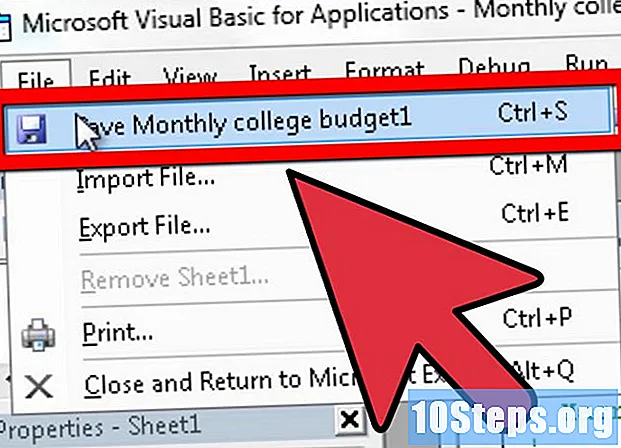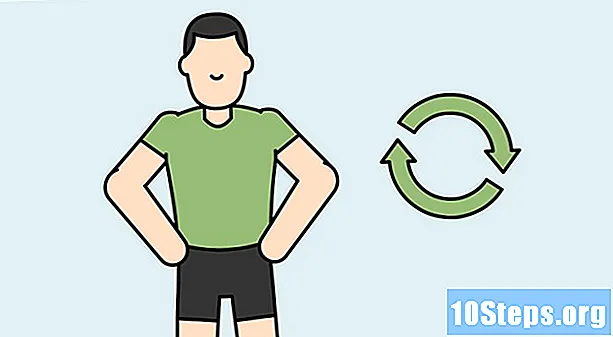Content
Google Chrome disposa de diverses icones disponibles, totes les quals es poden seleccionar al menú "Propietats" (Windows) o "Obtenir informació" (Mac). Tanmateix, si no us agraden les opcions natives, podeu descarregar i instal·lar icones noves des d'Internet.
Passos
Mètode 1 de 2: utilitzar el menú "Propietats"
Obre el menú "Inici".
- Si teniu una drecera de Google Chrome a l'escriptori, accedeix-hi des d'allà.

Escriviu "Google Chrome" a la barra de cerca. Chrome hauria d'aparèixer a la finestra de cerca, que figura com "Aplicació d'escriptori".
Feu clic amb el botó dret a Google Chrome i seleccioneu "Obre la ubicació del fitxer". Aleshores, se us dirigirà al directori del navegador, com ara la carpeta "Documents".

Feu clic amb el botó dret a la icona "Google Chrome" i seleccioneu "Propietats". En fer-ho, s'obrirà el menú "Propietats".
Seleccioneu "Canviar la icona" al final del menú "Configuració". Si ho fa, permet canviar per utilitzar algunes de les icones d'instal·lació predeterminades de Chrome.

Seleccioneu una icona nova.
Feu clic a "Aplica" i després "D'acord". Els canvis que realitzeu es desaran. Ja teniu una icona nova!
- Si la drecera de Chrome està adjunta a la barra de tasques o al menú "Inici", haureu de treure-la i afegir-la de nou amb el fitxer original de la carpeta d'instal·lació perquè aparegui la icona nova.
Mètode 2 de 2: Instal·lació d'una icona nova
Obriu un navegador web. Per instal·lar una nova icona, haureu de descarregar un fitxer .ico d'Internet.
Cerqueu "icones alternatives per a Google Chrome" en un motor de cerca. En fer-ho, s'obrirà una llista de llocs amb icones per a Chrome. "Design Shack" i "Icon Archive" són dos llocs excel·lents per descarregar icones gratuïtes.
- No cal que pagueu ni proporcioneu les vostres dades personals per baixar aquestes icones.
Obriu un lloc web amb icones i navegueu per les categories disponibles. Tingueu en compte que podeu canviar la icona tantes vegades com vulgueu, així que no dubteu a provar-les.
Feu clic a la icona que voleu descarregar. Si ho feu, us dirigireu a la pàgina i la descarregueu.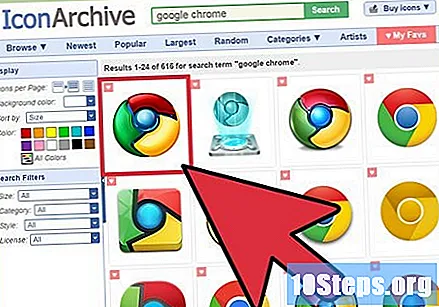
Personalitza les teves preferències. Alguns llocs web us permeten triar la mida de la icona o implementar esquemes de colors diferents.
Seleccioneu l'extensió "ICO" abans de baixar la icona. La majoria de llocs web tenen l'opció de descarregar un fitxer PNG o JPEG, però el format ICO és l'únic que l'ordinador reconeix com a icona.
Baixeu la icona.
Desa la icona en un lloc segur. Per exemple, podeu emmagatzemar-lo a la carpeta "Imatges" dins de la carpeta d'instal·lació de Google Chrome.
- Si trieu una altra carpeta, es pot treure més endavant accidentalment i fer que es restableixi la icona original de Chrome.
Al Mac, copieu la icona. Feu-ho seleccionant la seva imatge i prement les tecles ⌘ Comandament+Ç.
Obre el menú "Inici".
- Al Mac, obriu el Cerca.
Escriviu "Google Chrome" a la barra de cerca. Aleshores, Chrome hauria d'aparèixer a la finestra de cerca. A Windows, es classificarà com a "aplicació d'escriptori".
Feu clic amb el botó dret a Google Chrome i seleccioneu "Obre la ubicació del fitxer". Aleshores, se us dirigirà al directori del navegador, com ara la carpeta "Documents".
- Al Mac, feu clic a "Obteniu informació".
Feu clic amb el botó dret a la icona "Google Chrome" i seleccioneu "Propietats". En fer-ho, s'obrirà el menú "Propietats".
- Al Mac, feu clic a la imatge que es troba a la part superior de la finestra "Obteniu informació" i, a continuació, premeu les tecles ⌘ Comandament+V. Ara la icona s'ha canviat.
Seleccioneu "Canviar la icona" al final del menú "Configuració". Si ho fa, permet canviar per utilitzar algunes de les icones d'instal·lació predeterminades de Chrome.
Feu clic a "Cerca". Si ho feu, us permet seleccionar un fitxer d'icones al vostre ordinador.
Seleccioneu el fitxer d'icones descarregat anteriorment. Estarà al lloc on va ser salvat.
Feu clic a "Aplica" i després "D'acord". Els canvis que realitzeu es desaran. Ja teniu una icona nova!
- Si la drecera de Chrome està adjunta a la barra de tasques o al menú "Inici", haureu de treure-la i afegir-la de nou amb el fitxer original de la carpeta d'instal·lació perquè aparegui la icona nova.
Consells
- Podeu descarregar i instal·lar icones noves en qualsevol navegador d’internet.
Advertències
- Si un lloc requereix pagament o informació personal, pot ser millor escollir un altre lloc.